方法一:
第一步:在讲演前需要设置一下笔记本的显示。在桌面上右键点击“属性”,选择“属性”项。笔记本除了屏幕显示外还带有VGA输出,在连接了投影仪的情况下,在显示属性中可以看到多个显示器。选择2号监视器并勾选“将windows桌面扩展到该显示器”,同时设置适当的分辨率。

单击“应用”,就可以看到如下的效果。

第二步:用PowerPoint打开我们制作的PPT文件。不要急着点“F5”开始放映,我们还需要设置一下放映方式。在菜单“幻灯片放映”中点击“设置放映方式”。

然后在弹出的设置窗口中,选择“演讲者放映”,并在“多显示器”项中选择幻灯片放映显示于“监视器2”,以及勾选“显示演示者视图”(这个是重点),单击确定就可以完成设置。
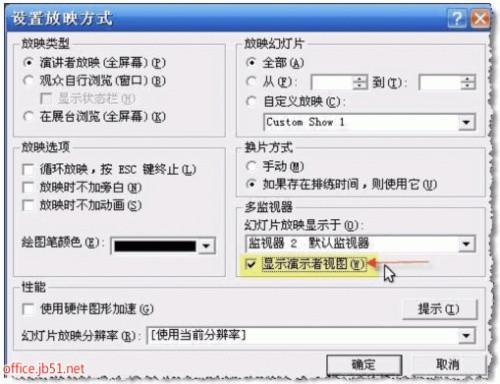
第三步:开始放映
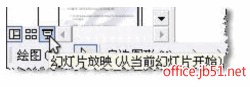
点击图中的位置,或者直接按“F5”,开始我们的精彩之旅吧。(两者的区别是:F5从头开始放映,而图示按钮是从当前slide开始往后放映)
观看效果如下:
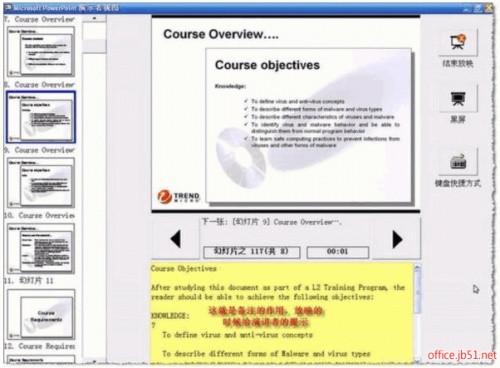
方法二:
在PowerPoint 幻灯片窗口底部,单击“幻灯片放映视图”。
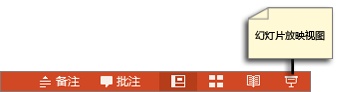
提示:现在,如果您在一台监视器上使用PowerPoint,并且想要显示演示者视图,请在“幻灯片放映”视图中,在左下角的控制栏上单击 
,然后单击“显示演示者视图”。
您可以在演示者视图中执行下列操作:
若要移动到上一张或下一张幻灯片,请单击“上一张”或“下一张”。
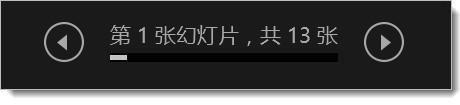
若要查看演示文稿中的所有幻灯片,请单击“查看所有幻灯片”。
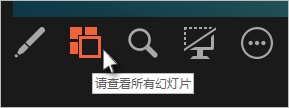
提示:您将看到演示文稿中所有幻灯片的缩略图(如下所示),这样在放映时易于跳转到特定幻灯片。
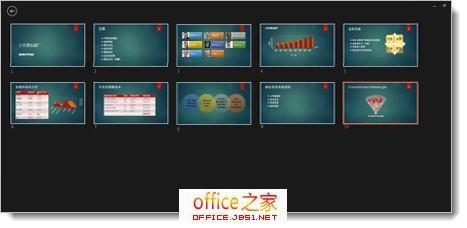
要近距离查看幻灯片中的细节,请单击“放大幻灯片”,然后指向您要查看的部分。
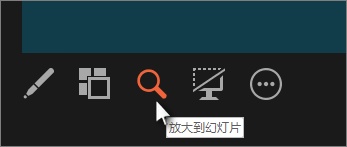
若要在演示时指向幻灯片或在上幻灯片书写,请单击“笔和激光笔工具”。
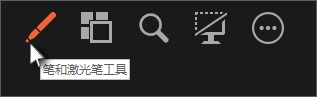
若要在演示文稿中隐藏或取消隐藏当前幻灯片,请单击“变黑或还原幻灯片放映”。
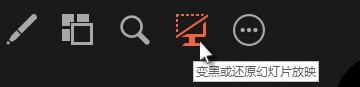
演示者视图自动扩展到投影仪或外部监视器,但是,您可以切换监视器。
提示:要手动确定哪台计算机将在演示者视图中显示您的备注,哪台计算机将面向观众(幻灯片放映视图),请在任务栏上和演示者视图顶部单击“显示设置”,然后单击“交换演示者视图和幻灯片放映”。
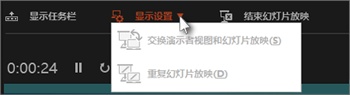
这个就是演讲者看到的画面,你会惊喜地发现,这次的播放界面与以前完全不同,分析这个视图,你不但可以看到当前播放页面,以及备注的信息(上面高亮的部分就是“备注”的内容)。
而且还可以看到每个页面的预览,以及下一张PPT的大致内容(标题)。
可以不用准备,直接阅读“备注”(对于新手和临场不知所错的朋友比较适合);
可以很好的控制演讲时间;
在进行slide选择(非正常流程)的时候,可以点击“黑屏”,这样观众就看不到你在进行何种“胡乱操作”了。
而最重要的是,这一切都不会显示在外面的大屏幕上——观众看到的仅仅是我们设置的幻灯片内容。
office组件中的powerpoint(PPT)制作中的“备注”到底有何作用?
在工作中经常用PPT放映演示给客户进行讲演,也见识过专业讲师和IT销售给我介绍产品,使用的也是PPT。但是几乎所有人的PPT使用方式还是停留在投影机上放什么,演讲者的laptop上也显示什么,演讲者要么看自己的laptop的屏幕,要么看墙上的投 影。“备注”就彻底失去了作用,因为根本看不见。 出于纳闷,我就询问了几个号称是office高手这个问题,“备注”写了是给谁看的,有什么作用?
高手给出的答案竟然是“备注”用来给演讲者回忆讲演思路,或者此PPT给别人的时候别人讲演前可以先了解一下制作此PPT的作者的思路意图。
这些都是PPT的常规用法,或者说并不怎么正确的用法,下面我给大家介绍如何高效的使用PPT进行演讲,并且充分利用“备注”的作用,以期为受众作出最出色的讲解。
关于PPT怎么加备注的问题,不让观众看到?
(1)设置双监视器:单击“开始”菜单,指向“设置”,再单击“控制面板”,然后双击“显示”图标,在“设置”选项卡上,选择一个监视器作为演示者监视器,然后选中“使用此设备作为主监视器”复靠近框;选择第二个监视器图标,然后选中“将我的Windows桌面延伸至这个监视器上”复选框。投影仪作为第二个监视器显示输出。
(2)设置幻灯片:打开要放映的演示文稿,在“幻灯片放映”菜单上单击“设置放映方式”;在“幻灯片放映显示于”列表中,单击要放映演示文稿的监视器(投影仪),然后单击“确定”,就能实现你想要的效果。如果要使用演讲者视图,就在“设置放映方式”对话框中选中“显示演示者视图”复选框。
一定要在有投影仪的时候才好用,对答辩是有好处
ppt2003如何添加及显示备注?
浏览ppt时,看不到备注,该按什么显示备注啊!
在普通视图下,每张PPT都可以看到备注栏。我们可以看到“单击此处添加备注”,在此根据需要输入演讲者备注,或者直接将讲稿中的内容,分别粘帖在每一页的PPT下备注栏中。
打开桌面上的PPT,在普通视图下找到你想要设置的那一页幻灯片
在下方有一个“单击此处添加备注”,即备注栏,点击一下,在里面输入你想要添加的备注内容
在放映的时候,只需点击右键-屏幕-演讲者备注,就可以看到添加的备注内容
 电脑知识网
电脑知识网




